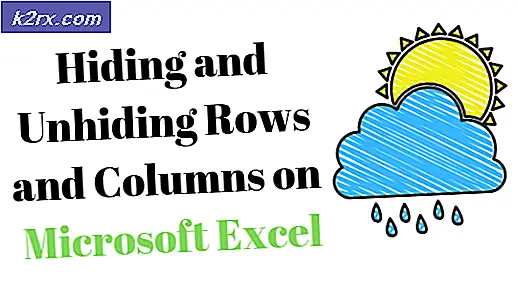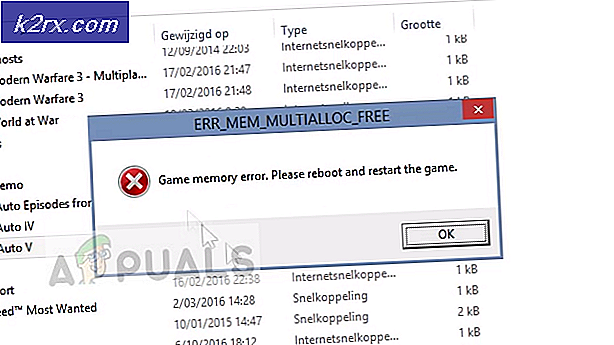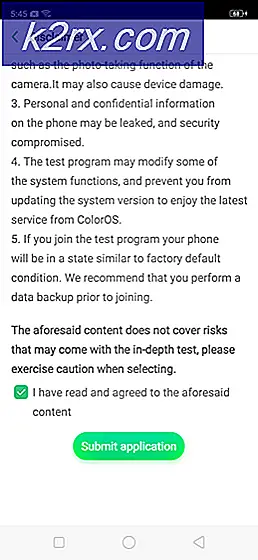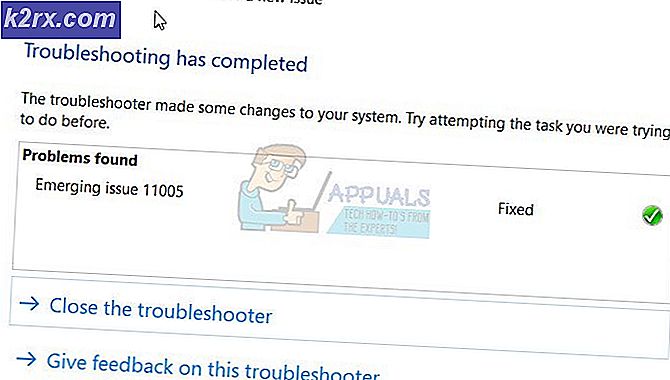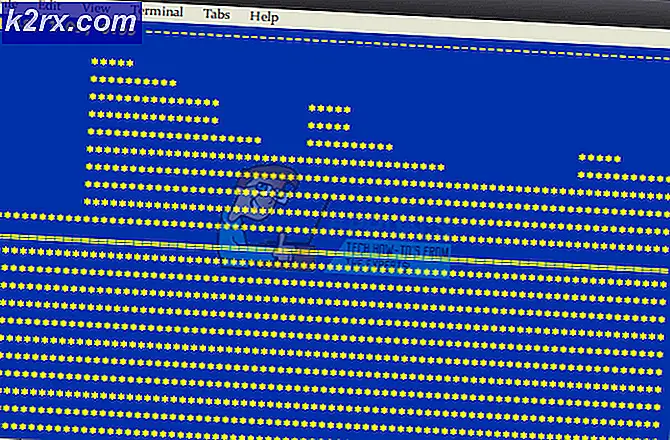Sådan løses fejlkoder 8015D000 og 8015D021 på Xbox 360?
Nogle Xbox 360-brugere støder på 8015D000 og 8015D021 når du prøver at logge på en Xbox Live-underkonto eller når du prøver at ændre den Microsoft-konto, der er knyttet til Xbox Live. Denne statuskode kan oversættes til 'Denne profil kan ikke downloades lige nu '.
Som det viser sig, kan flere forskellige scenarier i sidste ende forårsage denne fejlkode:
Kontrol af Xbox Live-status
Før du prøver andre rettelser, skal du undersøge lidt for at finde ud af, om fejlen ikke er uden for din kontrol. Som nogle berørte brugere har rapporteret, kan dette problem også skyldes et serverproblem, der forhindrer din konsol i at validere din konto - et serverproblem relateret til Xbox Live-tjenesten er sandsynligvis årsagen til dette problem.
Hvis Xbox Live-tjenesten er nede, kan Microsoft ikke validere din konto, som ender med at producere 8015D000.Hvis dette scenarie ser ud til at være relevant, skal du åbne dette link (her) og se om Microsoft i øjeblikket rapporterer om problemer med Xbox Live-serveren.
Hvis undersøgelsen har afsløret, at Microsoft faktisk beskæftiger sig med nogle serverproblemer, har du ingen reparationsstrategier tilbage, bortset fra at vente på, at serverproblemet løses af deres softwareingeniører.
Hvis undersøgelsen ikke peger mod noget problem, kan en af nedenstående metoder dog hjælpe dig med at løse problemet.
Bekræftelse af din Microsoft-konto
Husk, at hvis du har mere end en Microsoft-konto, kan du støde på 8015D000 fejl, fordi du prøver at logge ind med den forkerte konto. Sørg for, at du forsøger at logge ind med den konto, der er knyttet til Xbox Live, og at den korrekte e-mail og adgangskode er indtastet.
Hvis du bemærker, at den forkerte Gamertag vises (ikke din sædvanlige), underskriver du sandsynligvis den forkerte Microsoft-konto.
Hvis du har undersøgt og bekræftet, at du bruger den korrekte Microsoft-konto til at oprette forbindelse til Xbox Live, og adgangskoden og brugernavnet er korrekte, skal du gå ned til den næste mulige løsning nedenfor.
Fjern blokering af din konto
Hvis du bruger en Outlook.com- og Hotmail.com-konto, når du opretter forbindelse til Xbox Live, og Microsofts bots bemærker mistænkelig aktivitet, der kommer fra denne konto, bliver du muligvis ramt af en midlertidig blok, der håndhæves for din beskyttelse.
Dette sker typisk, når der er mistanke om, at din e-mail-konto bruges til spam-praksis - Microsoft opretholder en liste med e-mail-konti, der er involveret i denne aktivitet og blokerer dem aktivt.
Bemærk: Husk, at hvis du ikke villigt deltager i spammy-praksis, betyder det ikke, at din e-mail ikke bruges til dette uden at du ved det.
For at se, om dette scenario gælder for dit nuværende scenario, skal du følge instruktionerne nedenfor for at fjerne blokeringen af din konto:
- Åbn standardbrowseren på en stationær enhed, og åbn enhver Xbox.com-side som denne (her).
- Når du er inde, skal du klikke på Log ind på din konto ikon (øverste højre hjørne).
- På login-siden skal du indsætte den legitimationsoplysninger, der er knyttet til den Microsoft-konto, som du bruger til at oprette forbindelse til Xbox Live.
- Når du har oprettet forbindelse, bliver du bedt om at bekræfte din e-mail-konto, hvis der er nogle afventende problemer med din Microsoft-konto.
- Når du påbegynder bekræftelsesprocessen, skal du åbne dit e-mail-felt, der er knyttet til den konto, og klikke på bekræftelseslinket for at fjerne blokeringen af din konto.
- Gå tilbage til din Xbox 360-konsol, og gentag den handling, der tidligere forårsagede fejlen, for at se om problemet nu er løst.
Hvis det samme problem stadig opstår, skal du gå ned til den næste potentielle løsning nedenfor.
Giv forældrenes samtykke (hvis relevant)
Husk, at hvis du ser 8015D000 eller 8015d021 fejl, når du prøver at logge på en underordnet konto, er det sandsynligt, at forældrekontoen endnu ikke har givet tilladelse til, at barnet kan logge ind på kontoen.
Men alt afhænger af din region - Den Europæiske Union, Sydkorea og USA kræver, at du først giver tilladelse, før du kan få adgang til barnets konto.
Hvis du befinder dig på et sted, der kræver forældrekontrol, skal du følge instruktionerne nedenfor:
- Gå til dette link på en stationær enhed (her) og log ind med barnets konto.
- Når du er logget ind, skal du følge instruktionerne på skærmen og logge ind på forældrekontoen, når du bliver bedt om det.
Bemærk: Du bliver sandsynligvis nødt til at acceptere en ToS og derefter give din e-signatur med det samme navn, der er angivet på din Microsoft-konto.
- Når forældrenes samtykke er givet, skal du vende tilbage til din konsol, genstarte den og derefter gentage den handling, der tidligere forårsagede 8015D000 eller 8015d021 fejl.
Hvis forældrenes samtykke allerede er givet, eller du er på et sted, der ikke kræver, at du gør dette, skal du gå til den næste metode.
Indstilling af de samme oplysninger på under- og forældrekontoen (hvis relevant)
Som det viser sig, kan dette problem også opstå, hvis forælder- og barnekontoen indeholder modstridende oplysninger - I de fleste tilfælde bør du forvente at se 8015d021 fejl i tilfælde af, at det land, der blev indstillet, er anderledes på underkontoen end i forældrekontoen.
Flere berørte brugere, der stødte på det samme problem, har bekræftet, at de endelig formåede at løse problemet efter at have logget ind på begge konti (barn og forælder) og sikret, at fødselsdato og land og region er indstillet korrekt.
Her er en hurtig trin-for-trin guide, der hjælper dig med at bekræfte dette:
- Adgang til dette link (her) fra enhver browser og start med at logge ind på forældrenes Microsoft-konto.
- Når du er logget ind, skal du klikke på Din info og sørg for, at Fødselsdato og Land / region er korrekt indstillet.
- Når du har foretaget ændringerne, skal du klikke på Gemme og klik derefter på Log ud for at afslutte din forældrekonto.
- Nu hvor du har ændret oplysningerne på din forældrekonto i overensstemmelse hermed, skal du gentage trin 1 til 3 med barnekontoen og sørg for, at regionen er den samme.
- Når du har gjort dette, skal du gemme ændringerne og derefter flytte tilbage til din Xbox 360-konsol og gentage den handling, der tidligere var forårsaget af fejlmeddelelsen.